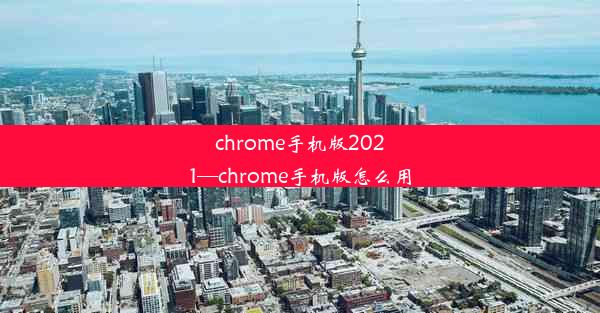firefox浏览器无法打开网页;firefox打不开任何网页
 谷歌浏览器电脑版
谷歌浏览器电脑版
硬件:Windows系统 版本:11.1.1.22 大小:9.75MB 语言:简体中文 评分: 发布:2020-02-05 更新:2024-11-08 厂商:谷歌信息技术(中国)有限公司
 谷歌浏览器安卓版
谷歌浏览器安卓版
硬件:安卓系统 版本:122.0.3.464 大小:187.94MB 厂商:Google Inc. 发布:2022-03-29 更新:2024-10-30
 谷歌浏览器苹果版
谷歌浏览器苹果版
硬件:苹果系统 版本:130.0.6723.37 大小:207.1 MB 厂商:Google LLC 发布:2020-04-03 更新:2024-06-12
跳转至官网

Firefox浏览器无法打开网页是一个常见的问题,可能由多种原因引起,包括网络连接问题、浏览器设置错误、插件冲突、系统问题等。本文将针对Firefox打不开任何网页的情况,提供一系列排查和解决步骤。
检查网络连接
确保您的计算机已经连接到互联网。您可以尝试打开其他网页或使用其他浏览器来验证网络连接是否正常。如果其他浏览器可以正常访问网页,那么问题可能出在Firefox浏览器上。
清除浏览器缓存和Cookies
1. 打开Firefox浏览器。
2. 点击菜单栏上的工具按钮,选择选项。
3. 在选项窗口中,选择隐私与安全标签页。
4. 点击清除数据按钮。
5. 在弹出的窗口中,勾选Cookies和网站数据和缓存复选框。
6. 点击清除按钮,然后重启Firefox浏览器。
检查浏览器设置
1. 打开Firefox浏览器。
2. 点击菜单栏上的工具按钮,选择选项。
3. 在选项窗口中,选择网络标签页。
4. 确保连接选项下的连接到每个网站使用以下设置设置为自动检测网络设置。
5. 点击确定按钮,然后重启Firefox浏览器。
禁用插件
1. 打开Firefox浏览器。
2. 点击菜单栏上的工具按钮,选择附加组件。
3. 在插件标签页中,禁用所有插件。
4. 逐一启用插件,检查是否某个插件导致Firefox无法打开网页。
5. 如果找到问题插件,可以尝试更新或卸载该插件。
检查系统问题
1. 检查系统日期和时间设置是否正确。
2. 检查系统防火墙或杀毒软件是否阻止了Firefox访问网络。
3. 尝试在安全模式下启动Firefox,以排除系统问题。
4. 如果问题依然存在,尝试重置Firefox设置。
更新Firefox浏览器
1. 打开Firefox浏览器。
2. 点击菜单栏上的帮助按钮,选择关于Firefox。
3. 如果有新版本可用,按照提示进行更新。
4. 更新完成后,重启Firefox浏览器。
寻求帮助
如果以上方法都无法解决Firefox无法打开网页的问题,可以尝试以下途径寻求帮助:
1. 访问Firefox官方论坛,搜索相关问题或发帖求助。
2. 联系Firefox客服,提供详细问题描述和系统信息。
3. 在其他技术论坛或社交媒体上寻求帮助,分享您的经验。
通过以上步骤,相信您能够解决Firefox浏览器无法打开网页的问题。如果问题依然存在,建议您寻求专业技术人员帮助。